您好,登录后才能下订单哦!
小编给大家分享一下Win10设置游戏全屏的方法,希望大家阅读完这篇文章之后都有所收获,下面让我们一起去探讨吧!
在WIN10系统主界面,我们右键点击开始按钮,在弹出菜单中选择“运行”菜单项
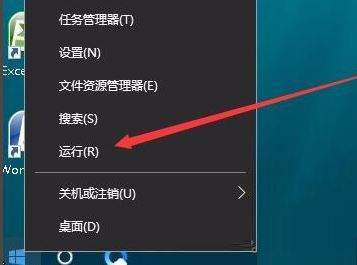
在打开的运行窗口中,我们输入命令regedit,然后点击确定按钮,打开注册表编辑器。
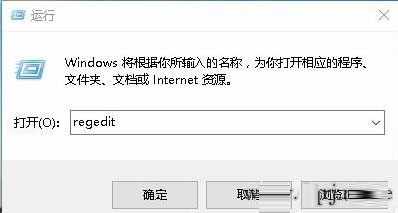
在打开的注册表编辑器窗口中,定位到HKEY_LOCAL_MACHINESYSTEMControlSet001ControlgraphicsDriversConfiguration注册表项
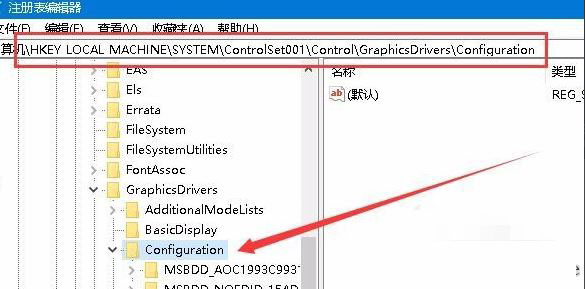
在Configuration注册表项下的各项中,找到Scaling注册表键值
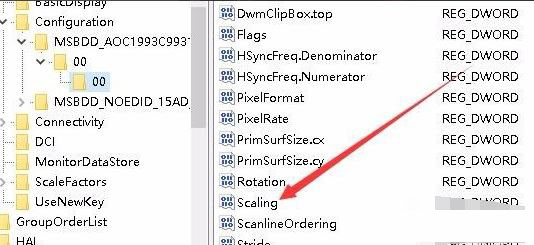
双击Scaling注册表键打开其编辑属性窗口,把其数值数据修改为3,最后点击确定。
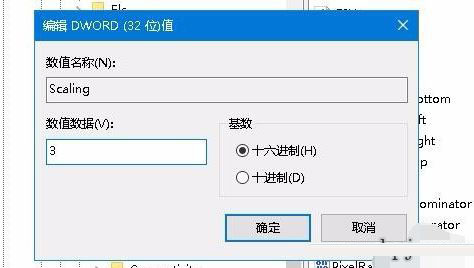
打开控制面板,在打开的控制面板窗口中找到“程序和功能”图标
在打开的程序和功能窗口中点击左侧边栏的“启用或关闭Windows功能”

打开的启用功能或关闭Windows功能窗口中,找到“旧版组件”一项,选中其下的DirectPlay一项,最后点击确定,安装DirectPlay后就能使用用屏玩游戏了。
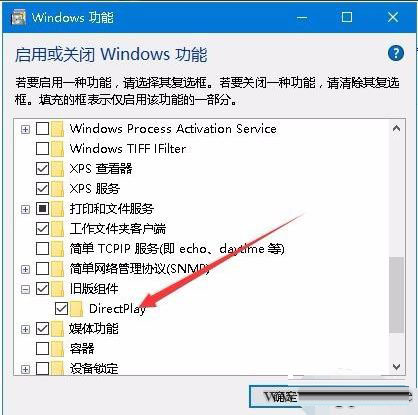
看完了这篇文章,相信你对“Win10设置游戏全屏的方法”有了一定的了解,如果想了解更多相关知识,欢迎关注亿速云行业资讯频道,感谢各位的阅读!
免责声明:本站发布的内容(图片、视频和文字)以原创、转载和分享为主,文章观点不代表本网站立场,如果涉及侵权请联系站长邮箱:is@yisu.com进行举报,并提供相关证据,一经查实,将立刻删除涉嫌侵权内容。